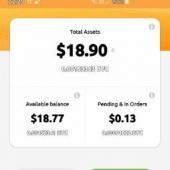-
Nbre de contenus
33 -
Inscription
-
Dernière visite
-
Jours gagnés
2
MiyaM a gagné pour la dernière fois le 13 mars 2020
MiyaM a eu le contenu le plus aimé !
Configuration PC
-
Système d'exploitation
Windows 10
Visiteurs récents du profil
Le bloc de visiteurs récents est désactivé et il n’est pas visible pour les autres utilisateurs.
Succès de MiyaM
-
J’ai des bouquins au format PDF sur mon PC et je voudrais les lires sur ma TV, j'ai essayé de les mettre sur ma clef USB mais cela ne fonctionne pas, ensuite j'ai utilisé d’autres méthodes pour caster un PDF sur TV. J’ai trouvé deux meilleures méthodes pour visionner des fichiers PDF sur TV. LetsView C’est une application gratuite qui permet de diffuser l’écran de son iOS/Android ou votre ordinateur vers une smart TV. Voici le guide étape par étape pour afficher les fichiers PDF sur TV via LetsView. Connectez deux appareils au même réseau internet. Ouvrez LetsView sur deux appareils. Un code PIN s’affiche sur TV, et sur votre PC, entrez le code sur votre PC en cliquant sur « Diffuser l’écran PC ». L’écran du PC sera affiché sur TV et ouvrez le fichier PDF. Chromecast Chromecast est une petite clé multimédia qui permet de diffuser le contenu de votre smartphone ou PC vers la TV. Suivez les étapes ci-dessous pour convertir un fichier PDF sur un téléviseur. Cliquez-droit sur le fichier PDF et cliquez sur « Ouvrir avec ». Choisissez « Google Chrome » dans la liste des applications. Votre PDF s’ouvrira sur le navigateur Chrome. Cliquez sur l’icône du menu en haut à droite de Chrome et cliquez sur Cast. Cliquez sur le nom du périphérique Chromecast pour diffuser le fichier PDF sur TV.
-
essayez ce guide https://www.a7la-home.com/fr/fix-logitech-wireless-mouse-not-working/
-

Comment afficher une réunion Zoom sur une smart TV ?
MiyaM a posté un sujet dans Tutoriels et astuces
A cause du confinement, j’utilise Zoom pour passer des appels vidéo avec mes collègues. Mais c’est pénible de tenir le smartphone pendant toute la conférence. Heureusement, j’ai trouvé 2 applications pour diffuser Zoom sur une TV. Diffuser Zoom depuis Android/iPhone vers TV via ApowerMirror ApowerMirror est une application de mise en miroir et possède une version pour la TV qui permet de diffuser l’écran mobile sur la télé. J’ai utilisé cet outil de mise en miroir gratuit sur TV et Android pour diffuser Android sur TV. Vous pouvez également l’utiliser sur votre iOS pour caster l’écran iOS sur une smart TV. https://play.google.com/store/apps/details?id=com.apowersoft.mirror&hl=fr https://apps.apple.com/fr/app/apowermirror-mirror-reflect/id1244625890 Après avoir téléchargé le programme, ouvrez le programme puis appuyez sur l’icône M. Sélectionnez le nom de votre TV puis appuyez sur Mise en miroir de l’écran mobile. Cliquez sur « Commencer » pour démarrer la mise en miroir. Ouvrez l’application sur Zoom pour mettre en miroir une réunion Zoom sur TV. Caster Zoom depuis PC vers TV via Chromecast Vous pouvez acheter un Chromecast pour caster Zoom sur TV. Suivez les instructions ci-dessous : Ouvrez le navigateur Chrome et cliquez sur l'icône à trois points dans le coin supérieur à droite de l'écran. Choisissez l'option Cast dans la liste des options affichées. Votre appareil Chromecast s'affichera, cliquez sur l'onglet Sources et choisissez « Cast Desktop ». Une fenêtre contextuelle apparaîtra. Cliquez sur le bouton « Partager ». Désormais, votre bureau est diffusé sur votre Chromecast. Ouvrez l'application Zoom sur votre PC et passez un appel vidéo pour diffuser Zoom sur TV. -
L’application iMessage est préférée par des utilisateurs iOS. La plupart de mes amis qui utilisent Windows souhaitent utiliser message sur PC. Ils me demandent souventi s'il existe une méthode pour utiliser iMessage sur un PC Windows ? J’ai trouvé que la plupart des sites qui nous proposent d’utiliser un extension Bureau à distance sur Google Chrome, mais la méthode est compliquée, car il faut un Mac et un PC en même temps. Comment faire si vous n’avez pas de Mac mais vous souhaitez utiliser iMessage sur votre PC Windows ? Je vous propose d’utiliser une méthodes ci-dessous : via iPadian 2 – un émulateur Pour ceux qui ne possèdent pas Mac, cette solution peux leur servir. iPadian est un émulateur gratuit compatible avec Windows. Après l’avoir installé, il suffit de la lancer et de rechercher l’application iMessage dans la barre de recherche. Vous cliquez simplement sur « Get to install the app » dans l’émulateur pour l’installer. Enfin, vous pouvez facilement utiliser iMessage depuis PC. C’est la méthode la plus simple à pratiquer. Si vous pouvez capturer les SMS sur iMessage de votre iPhone via LetsView - un outil de mise en miroir de l’écran après avoir affiché l'écran de votre iPhone sur PC.
-
Je suis à la recherche d'un outil gratuit pour diffuser les jeux mobiles sur ma TV. Je ne veux pas jouer à mes jeux sur un petit écran, je voudrais le jouer sur un grand écran. J’ai trouvé un logiciel de mise en miroir gratuit LetsView qui compatible avec tous les types de plateformes d'appareils. Il permet de mettre en miroir votre téléphone Android / iOS sur une TV sans fil via cet outil. Pour diffuser des jeux Android sur une TV via LetsView, c'est très simple. Suivez simplement les étapes ci-dessous. Sur votre TV et votre mobile, téléchargez LetsView et installez-le. Connectez les deux appareils sous le même réseau Wi-Fi. Sur votre téléphone, appuyez sur le nom de votre TV et sélectionnez « Mettre en miroir l’écran mobile » pour démarrer la mise en miroir. Ouvrez le jeu mobile que vous voulez jouer sur la TV.
-
Souhaitez-vous partager l’écran de votre ordinateur avec vos collègues ? Si OUI, sachez que de nombreuses applications ont été créées pour satisfaire cette demande ; mais toutes ne sont gratuites. Si vous êtes à la recherche d’un outil gratuit proposant cette tâche, voici quelques recommandations de notre part. 1. Partager l’écran entre deux PC via LetsView LetsView est un outil de mise en miroir gratuit qui offre la possibilité de diffuser un appareil iOS ou Android sur un PC et inversement. Pour cela, pas besoin de câble pour connecter les périphériques entre eux. L’avantage c’est que les flux audios sur les appareils mobiles seront aussi diffusés sur l’ordinateur avec l’écran, une tâche difficile sur Android avec d’autres programmes de diffusion d’écran. Mise à part la fonctionnalité de diffusion d’écran, d’autres options sont également proposées telles que la capture et l’enregistrement d’écran, un tableau blanc pour prendre des notes et une option pour partager l’écran entre deux PC. Pour cette dernière, voici la démarche à suivre : D’abord, téléchargez le programme sur les deux PC puis lancez respectivement les programmes. Ensuite, cliquez sur « Mettre en miroir l’écran du PC » en haut sur votre PC et entrez le code PIN qui s’affiche sur le second PC. Maintenant, cliquez sur « Miroir » pour connecter les deux PC entre eux. Sur le second PC, cliquez sur « Autoriser ». Une fois ceci fait, l’écran de votre PC sera instantanément diffusé sur un autre. 2. Partager l’écran sur un autre ordinateur via TeamViewer Comme second outil, on propose l’application TeamViewer qui offre elle aussi une option pour partager à distance l’écran d’un PC. Toutefois, veuillez noter que l’application nécessite une connexion Internet. Pour partager l’écran entre deux PC, il faut : Installer le programme sur les deux PC puis lancez-le. Transférer le mot de passe et l’identifiant qui s’affiche sur l’un des PC au second PC pour que ce dernier puisse accéder au premier PC.
-
Je cherche à savoir comment streamer le son sur Android vers PC. Le problème c’est que soit la plupart des outils de mise en miroir ne prennent pas en charge la diffusion de l’audio sur PC ; soit, la fonctionnalité pour afficher l’audio Android sur PC est payante. Après quelques recherches, j’ai trouvé un outil de mise en miroir gratuit nommé LetsView offrant la possibilité de diffuser l’audio Android sur PC. Les détails ci-dessous : Tout d’abord, il faut s’assurer que la fonctionnalité Miracast est prise en charge par son ordinateur ; Ensuite, téléchargez et installez LetsView sur son PC ; Assurez-vous que le téléphone et l’ordinateur sont connectés au même réseau Wi-Fi ; Sur l’Android, activez la fonction « projection sans fil ». Je prends mon Huawei comme exemple : je vais dans « Paramètres > Plus de paramètres de connectivité ». Maintenant, cliquez sur « Projection facile » et activez l’option « Projection sans fil » ; Sélectionnez le nom de son bureau pour connecter l’Android au PC ; Une fois la connexion établie, l’écran de l’Android sera diffusé sur le PC avec tous le flux audio.
-
- 1
-

-
Il y a des situations dans lesquelles les utilisateurs peuvent avoir besoin de contourner le mot de passe de leur iPhone, tels que mot de passe iPhone oublié ou iPhone désactivé. Voici deux solutions pour déverrouiller un iPhone sans l’ordinateur. Via Localiser mon iPhone Seulement si "Localiser mon iPhone" est activé sur votre iPhone, suivez ces étapes pour effacer votre iPhone et supprimer le mot de passe à distance. Visitez le site icloud.com sur votre appareil mobile ou iPad Connectez-vous avec vos identifiants Apple. Choisissez « Localiser mon iPhone ». Ensuite, vous devez choisir l'option « Tous les appareils » et sélectionnez votre iPhone Choisissez l'option « Effacer l’iPhone », ce qui effacera toutes les données iPhone et suppimera le mot de passe. Note : Votre iPhone doit être connecté au réseau.
-
- 1
-

-
En cas d’oubli du mot de passe ou si quelqu’un souhaite modifier l’identifiant e-mail rattaché à son compte iCloud, je partage ci-dessous 2 méthodes pour enlever un compte iCloud sans mot de passe : 1. Via le réglage de l’iPhone Allez dans « Réglages » et appuyez sur « Mot de passe et sécurité » dans l’identifiant Apple ; Une notification vous invitant à entrer le code de verrouillage s’affichera alors ; Ensuite, cliquez sur « Modifier le mot de passe » pour modifier le mot de passe iCloud ; Une fois le mot de passe modifié, cliquez sur « Déconnexion » pour enlever le compte. 2. Réinitialiser le mot de passe via ApowerUnlock Vous pouvez également utiliser un outil de déverrouillage iOS pour supprimer le compte iCloud. Il s’agit ici d’un outil permettant de déverrouiller un iPhone et son identifiant Apple en cas d’oubli du mot de passe. Voici comment procéder : Connectez votre iPhone au programme via USB après l’avoir téléchargé sur votre PC ; Ensuite, cliquez sur « Déverrouiller un identifiant Apple » ; Après cela, cliquez sur « Démarrer » ; Sur votre iPhone ou iPad fonctionnant sous iOS 11.4 et autres versions précédentes, veuillez aller dans « Réglages > Général > Réinitialiser » puis sélectionnez « Réinitialiser Tous les Réglages ». Note : Si votre iPhone ou iPad fonctionne sous iOS 11.4 ou une version plus récente, l’appareil ne sera pas supporté à cause des restrictions d’iOS. Appuyez sur « Réinitialiser » et ApowerUnlock commencera à déverrouiller votre Apple ID. Si vous connaissez d’autres méthodes, n’hésitez pas à les partager dans le commentaire.
-
- 2
-

-

-
c'est mieux que vous contactez le centre de support de wondershare, https://drfone.wondershare.com/fr/support/
-
Il y a quelque temps, j’ai oublié le mot de passe de mon iPhone et c’était vraiment le bazarre... Après avoir été dans le panique pendant quelques temps, j’ai pu enfin trouvé quelques solutions grâce à quelques recherches sur internet. Pour ceux qui sont dans le même besoin, je présente ici 2 programmes permettant de débloquer un iPhone désactivé sans iTunes. 1. En passant par la fonction " Localiser mon iPhone " La fonction " Localiser mon iPhone" est utilisée pour localiser, verrouiller ou réinitialiser à distance un appareil. Dans le cas d’une perte d’un iPhone, passez par cette option serait donc la solution idéale pour le verrouiller ou effacer son contenu sans problème. Voici comment déverrouiller un iPhone désactivé sans iTunes Connectez-vous à votre compte iCloud à partir d’un navigateur Web avec votre identifiant et votre mot de passe Apple. Allez dans la section "Localiser" puis appuyez sur l’option "Tous mes appareils" . Celle-ci affichera alors une liste de tous les périphériques liés à votre Apple ID. Une fois ceci fait, il suffit de sélectionner le périphérique iOS désactivé. Ensuite, cliquez sur l’option “ Effacer l’iPhone ” et confirmez votre sélection. La fonction " Localiser mon iPhone" effacera donc votre appareil iOS à distance ainsi que le mot de passe. 2. ApowerUnlock ApowerUnlock est un outil professionnel facile à utiliser qui permet de déverrouiller un mot de passe ou identifiant Apple en quelques minutes. Le problème c’est que le programme ne fonctionne qu’avec les appareils sous iOS 11.4 et inférieur. Les appareils en dessus de cette version ne sont pas pris en charge. Une fois le programme téléchargé sur le PC, le processus d’utilisation du PC est le suivant : D’abord, connectez l’iPhone au PC via un câble. Sur le PC, cliquez sur « Déverrouiller l’écran » pour détecter votre iPhone X, puis cliquez sur « Démarrer le téléchargement » pour télécharger le firmware recommandé pour son appareil. Enfin, suivez les instructions qui apparaissent sur votre écran. Voilà les deux outils que je recommande pour déverrouiller un iPhone :)
-
- 3
-

-

-
Je vous présente des étapes simples pour supprimer les messages Snapchat sur l’iPhone. Voici les étapes à suivre : Première étape : Allez sur « Paramètres ». Deuxième étape : Cliquez sur le bouton « Supprimer conversation ». Vous pouvez supprimer le message dans une conversation. Vous pouvez aller dans les conversations et appuyer sur « X » pour supprimer les messages. Si vous voulez supprimer tous les messages, vous appuyez sur « Supprimer tout » pour effacer l’ensemble des conversations.
-
J'ai essayer l'application votre téléphone, il ne vous pemet d'envoyer des sms depuis pc, il peux seulement afficher des sm sur pc
-
Vous pouvez essayer la première méthode ApowerMirror.
-

Transfert de video sur tablette Samsung et Ipad
MiyaM a répondu à un(e) sujet de jeanclaude34 dans Android
Bonjour Vous pouvez essqyer ce programme en ligne et gratuit. j'ai utilisé souvent pour transférer les photos vers mon iPad.